Es gibt eine Funktion in iOS, mit der Du den RAM deines Gerätes virtuell vergrößern kannst. Es wird ähnlich wie bei OS X ein Swapfile angelegt. Unter Windows wird diese Auslagerungsdatei genannt.
Apple nennt diese Funktion unter OS X und iOS „Dynamic Paging“. Um Dynamic Paging auf deinem iDevice zu aktivieren sind nur wenige Schritte nötig. Dafür ist ein Jailbreak erforderlich und für den Transfer der Dateien auf dein Gerät am besten iMazing oder iFunbox.
- Lade und entpacke diese Datei
- Kopiere die Datei com.apple.dynamic_pager.plist nach /System/Library/LaunchDaemons/
- Kopiere die Datei com.apple.virtualMemory.plist nach /Library/Preferences/
- Setze die Rechte von /private/var/vm/ auf 777 (mit File)
- Boote den iDevice neu, fertig!
Update 03.02.2014: Bei iOS 7 ist es erforderlich, das Gerät auszuschalten und wieder einzuschalten, ein Soft-Reboot reicht nicht aus.
Nach dem ersten Boot ist es normal, wenn dein Gerät für 5-10 Sekunden nur langsam reagiert. Das liegt daran, das die 512 MB große Swapfile erst angelegt werden muss.
Wenn du alles richtig gemacht hast, sollte unter /private/var/vm/ eine 512 MB große Datei liegen.
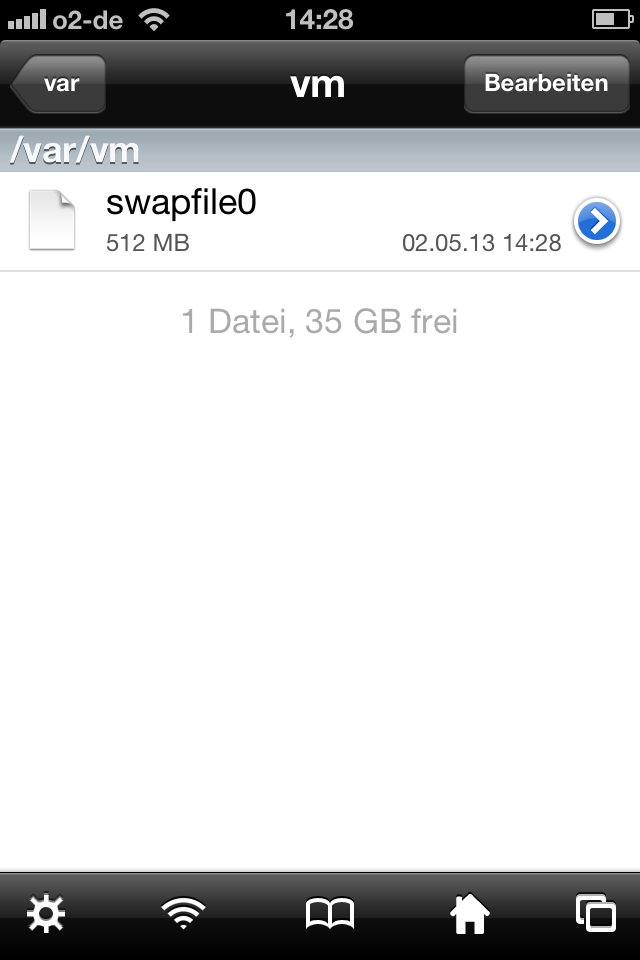
So sieht die RAM-Nutzung ohne Dynamic-Paging aus…

…und so mit aktiviertem Dynamic Paging
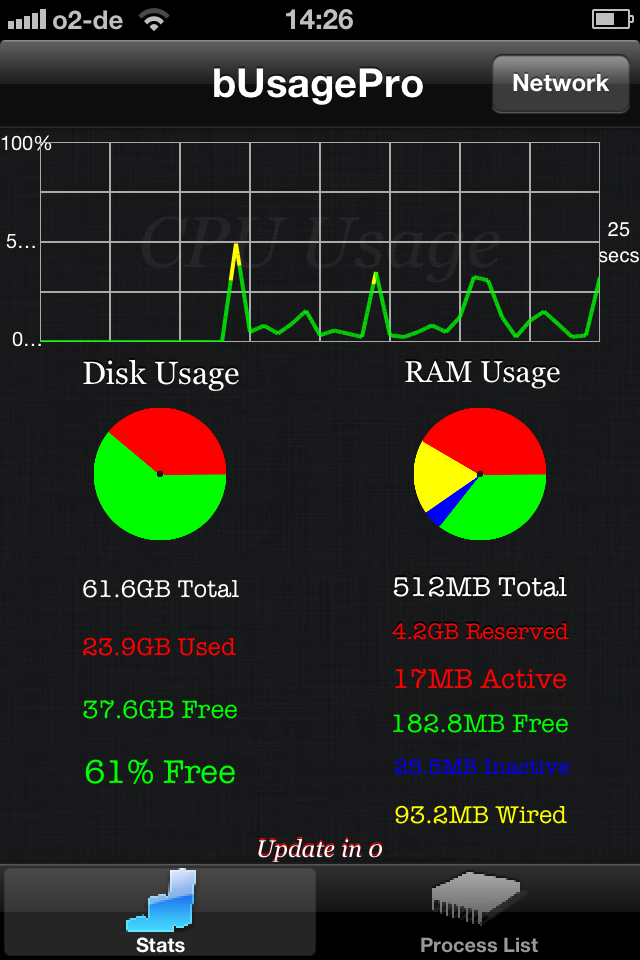
Wenn man diese Funktion dauerhaft aktiviert lässt, wird der Akku etwas stärker beansprucht als regulär. Somit wird die Lebensdauer deines Gerätes geringfügig verkürzt.
Getestet mit einem iPad 2 und 4 sowie einem iPhone 4S unter iOS 5, 6 und 7.

Schreibe einen Kommentar